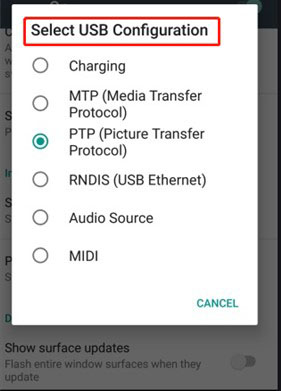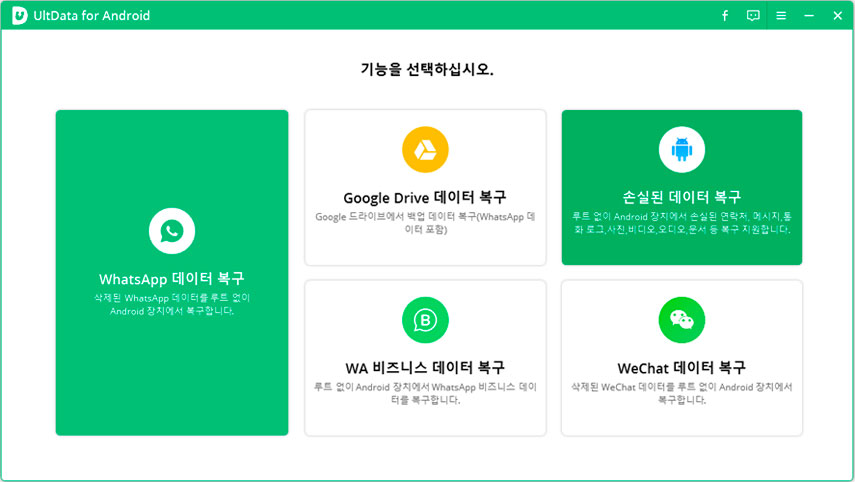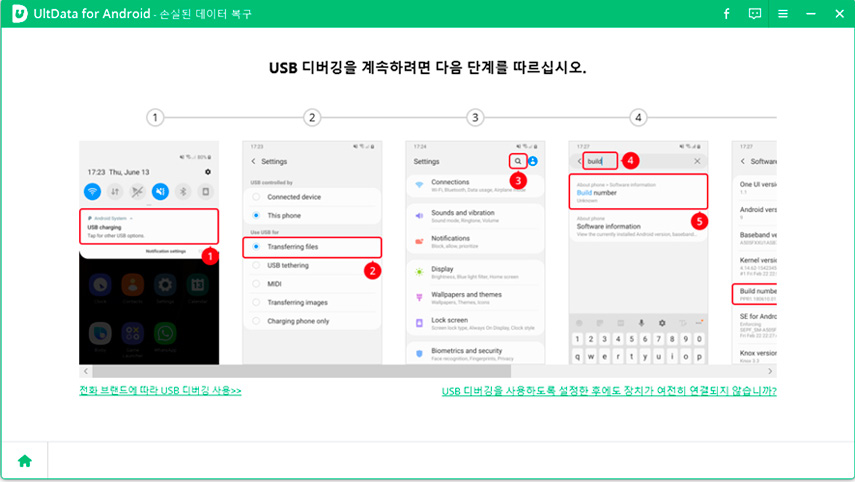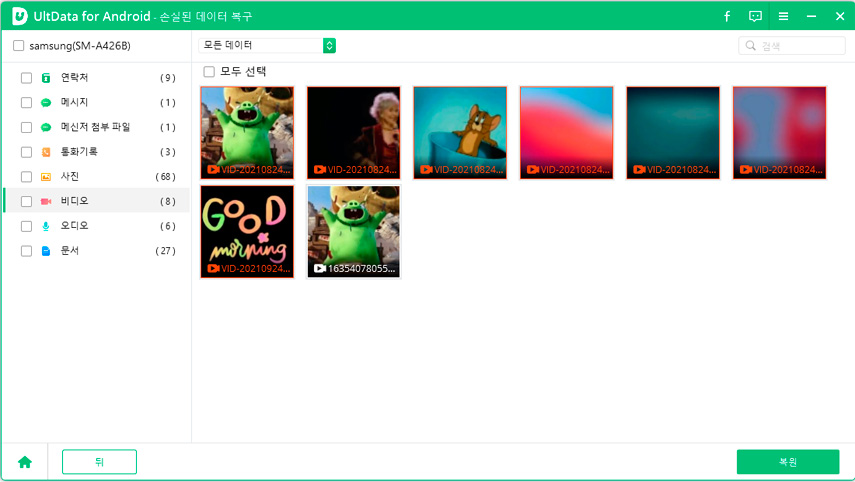LG 에어드라이브 바쁜다고? 수정 방법
by 오준희 업데이트 시간 2021-12-14 / 업데이트 대상 Fix Android
LG브릿지(Bridge, 이하 ‘브릿지’)를 컴퓨터에 설치하여 작동시키기 위해 핸드폰을 적절한 USB로 연결하였다고 가정해봅시다. 하지만, LG브릿지에 ‘LG 에어드라이브(AirDrive, 이하 ‘에어드라이브’) 접속이 지연되고 있습니다.’ 라는 오류가 발생하였습니다. 이와 같은 오류가 왜 발생하고 어떻게 고칠 수 있는지 알고 싶으십니까? 자, 이와 같은 오류 또는 LG 브릿지와 관련한 오류에 직면해 있다면, 저희가 도움을 드리겠습니다! 본 블로그에서, 이 오류를 왜 가지게 되었는지에 대한 이유들을 알려드리겠습니다. 더불어, 몇 가지 간단한 기술들을 따름으로써 ‘LG 에어드라이브 접속 지연’을 어떻게 고칠 수 있는지 안내해 드리겠습니다.
자, 시작해봅시다!
제1부: LG 에어드라이브/ LG브릿지는 무엇입니까?
LG브릿지는 LG에서 생성한 것으로, 직접적인 연결을 성공한 후 컴퓨터에서 LG핸드폰이나 태블릿(tablets)를 처리, 관리, 업데이트, 백업(backup) 및 복원하도록 도움을 주는 소프트웨어 응용 프로그램입니다. 그리고 LG 에어드라이브는 컴퓨터와 함께 LG기기들 내 모든 데이터를 관리하는데 사용됩니다.
제2부: 왜 ‘LG에어드라이브 접속 지연’이 발생합니까?
LG브릿지를 사용하는 동안, “LG에어브라이브 접속 지연” 또는 “LG 에어드라이브 접속이 지연되고 있습니다, LG에어드라이브 연결을 해제하여 나중에 다시 시도하십시오.”라는 오류들을 가끔 볼 수 있습니다. 이와 같은 문제들에 직면해 있다면, 그에 대한 여러 이유들이 있을 수도 있습니다.
- LG브릿지가 귀하의 LG핸드폰을 지원하지 않습니다.
- LG브릿지는 AT&T, 트랙폰(Tracfone), 스프린트(Sprint), 또는 제 3의 플랫폼의 LG스마트폰 소프트웨어 업데이트를 허용하지 않습니다.
- LG에어드라이브가 귀하의 기기에 설치되어 있지 않습니다.
제3부: ‘LG에어드라이브 접속 지연’을 고치는 방법
걱정하지 마십시오. ‘LG에어드라이브 접속 지연’ 및 다른 관련한 문제들을 해결하는데 도움을 줄 방법들이 아래에 나와있습니다:
1. USB케이블 또는 네트워크 확인
LG브릿지가 기기를 감지하지 못하거나 “LG에어드라이브 접속 지연”이라고 알린다면, 네트워크가 제대로 연결되어 있는지 확인해 볼 수 있고, 필요하다면 다른 USB케이블로 교환해 보십시오.
2. LG브릿지 업데이트가 필요한지 확인
LG브릿지가 “LG브릿지 모바일 기기 연결 없음” 또는 “LG에어드라이브 접속 지연, 다시 시도하기”라고 알린다면, 브릿지를 업그레이드하는 것이 이 문제를 해결할 수도 있습니다. 그러니, 먼저 LG브릿지를 시작하여 소프트웨어 업데이트로 가서 업데이트가 가능한지 아닌지 확인해보십시오.
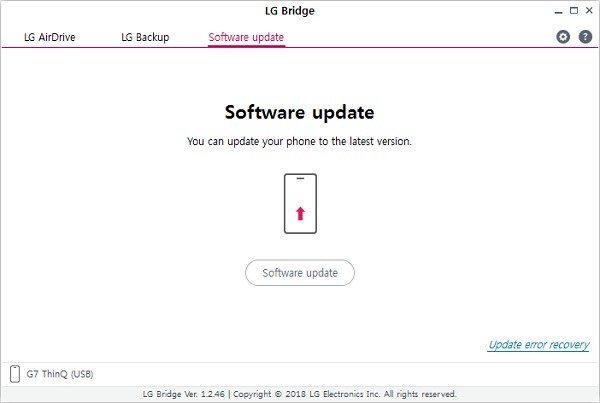
가능한 업데이트가 없다면, 컴퓨터에서 브릿지를 삭제하고 다시 설치하는 것을 권해드립니다.
3. LG PC스위트(LG PC Suite)대신 사용하기
LG브릿지는 LG G4이후로 생산된 LG핸드폰들과 작동합니다. 그러므로, 핸드폰의 모델이 어떤 것인지 먼저 확인해야 합니다. 오래된 LG 기기라면, LG브릿지가 그것을 감지할 수 없을 것입니다. 대안으로 LG PC스위트(LG PC Suite, 이하 ‘LG PC스위트’)를 사용할 수 있습니다. LG의 초기 버전들이 파일들을 이동하는데 LG PC스위트를 사용해 보십시오.
4. 기기 내 MTP모드 선택
LG핸드폰 내 USB디버깅(Debugging) 또는 MTP모드를 선택하는 것은 “LG에어드라이브 접속 지연”문제를 해결하는데 도움을 줄 수 있습니다. 이를 하기 위해서, 몇 가지 간단한 단계들을 따라야 합니다.
- 먼저, LG핸드폰 내 ‘설정’으로 들어가 ‘USB 디버깅(Debugging)’을 사용 가능하게 하십시오.
상단의 알림 바를 아래로 내리십시오. USB옵션을 찾아서 MTP모드를 선택하십시오.

제4부: 핸드폰 내 삭제한 데이터를 복원하는 방법
LG스마트폰을 관리하고 백업(backup)하기 위해 LG에어드라이브를 사용하는 동안 기기에서 실수로 몇 가지 데이터를 삭제하였다면, 안드로이드(Android)를 위한 Tenorshare UltData for Android를 사용해 보십시오.
이는 메시지, 영상, 통화내역, 문서, 그리고 연락처들과 같은 LG안드로이드(Android, 이하 ‘안드로이드’)기기에서 잃어버리거나 삭제한 정보들을 복원하는데 도움을 줄 수 있는 안드로이드 데이터 복원을 위한 최고의 프로그램입니다. 해야 할 일은 ‘안드로이드를 위한 테너셰어 UltData’를 컴퓨터에 다운로드 받는 것입니다. 그리고 나서, 삭제한 파일들을 되찾을 수 있도록 다음과 같은 간단한 단계들을 따라 해보십시오.
컴퓨터에 프로그램을 시작하십시오. LG핸드폰에서 삭제한 데이터를 복원하기 위해 “삭제한 데이터 복원하기” 옵션을 선택하십시오.

핸드폰을 USB케이블로 컴퓨터에 연결하십시오. 다음 화면에서, 다음 과정을 진행하기 위해 USB디버깅(debugging)을 사용가능 하게하는 몇 가지 지시들을 확인하게 될 것입니다.

UltData for Android는 ‘시작’ 옵션을 누르면, 스캔 과정을 진행할 것입니다.

이제 소프트웨어는 스마트폰의 완료된 파일들을 보여줄 것입니다. 해야 할 일은 복원하고 싶은 파일들을 선택하여 “복구”를 클릭함으로써 진행하는 것입니다.

자주 묻는 질문: LG에어드라이브를 사용하는 방법
LG에어드라이브는 모든 LG기기들과 연결되고 무선으로 그들을 관리할 수 있습니다. 여기서 어떻게 LG에어드라이브를 사용할 수 있는지에 대해 나와있습니다:
먼저, 컴퓨터에서 LG브릿지를 열고 에어드라이브 탭을 선택하여 간단하게 가입하십시오.

- 이제 모바일 설정으로 가십시오. “네트워크 탭”옵션을 클릭하여 “에어드라이브”옵션을 누르십시오.
- 컴퓨터에서 파일 탐색기를 열어 연결한 기기 드라이브를 확인하십시오. 이제 모바일 기기의 파일들을 관리할 수 있습니다.
결론
LG브릿지가 LG폰에 연결할 수 없고 "LG 에어드라이브가 사용 중입니다"와 같은 오류가 표시될 때 수동으로 문제를 해결하거나 즉시 LG브릿지 대안을 사용하여 핸드폰을 전체적으로 관리할 수 있습니다. 그것은 소중한 시간을 절약해 줄 것이고 대부분의 LG 핸드폰 및 태블릿과 호환됩니다.